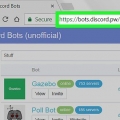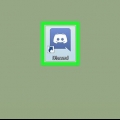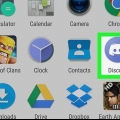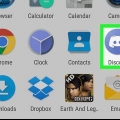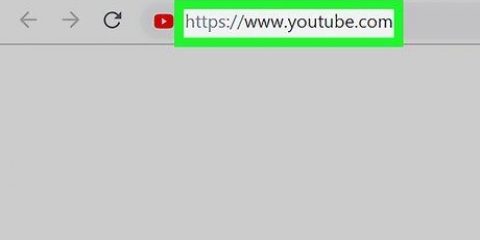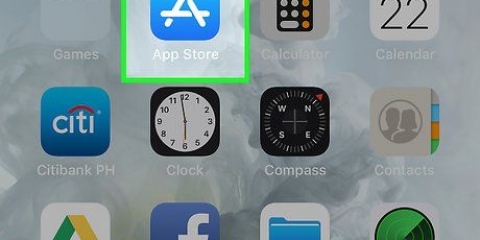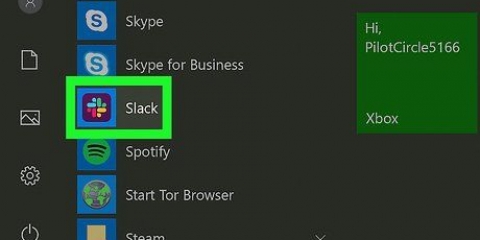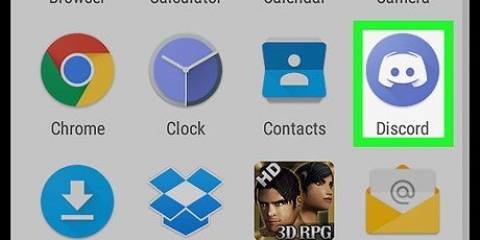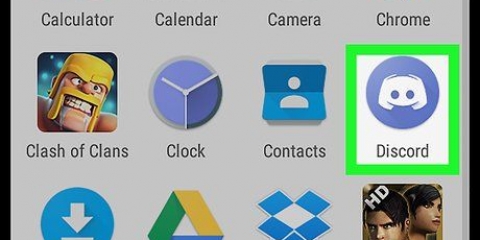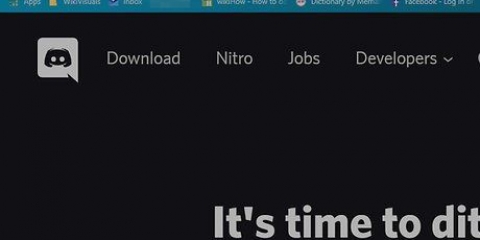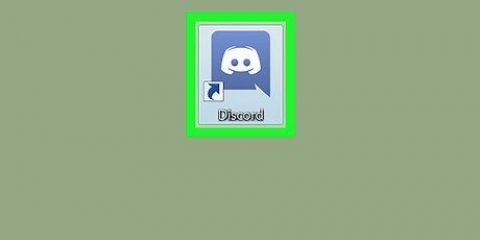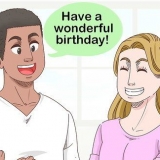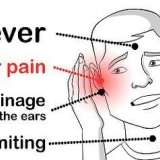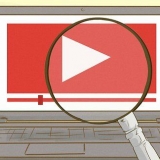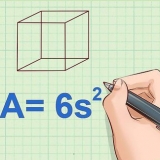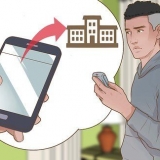Bloqueie um canal discord em um pc ou mac
Este tutorial mostrará como bloquear um canal Discord em um PC ou Mac. Bloquear um canal impede que qualquer pessoa no servidor o use de alguma forma.
Degraus

1. Abra o Discord no seu PC ou Mac. Você pode fazer isso em um navegador da Web fazendo login no https://discordapp.com. Se você instalou o aplicativo para desktop, você o encontrará em Todos os aplicativos no menu Windows (Windows) ou no Formulários pasta (macOS).
- Você deve ser um administrador do servidor ou ter as permissões apropriadas para bloquear um canal.

2. Clique no servidor que hospeda o canal. Os servidores estão no lado esquerdo do Discord.

3. Clique na engrenagem ao lado do canal que você deseja bloquear. A engrenagem só aparece quando você passa o mouse sobre o nome do canal. Um menu aparece.

4. Clique emPermissões. Esta é a segunda opção no menu.

5. Clique em@todo o mundo. Está sob o título "Funções/Membros" na parte superior central da tela. Isso mostra as permissões do canal para todos no servidor.

6. Clique noX ao lado de cada autorização. Cada X ficará vermelho, indicando que os membros do servidor não têm permissão para usar o canal dessa maneira.

7. Clique emSalvar alterações. Este é o botão verde na parte inferior da tela. O canal agora está bloqueado, o que significa que ninguém no servidor pode acessá-lo.
Artigos sobre o tópico "Bloqueie um canal discord em um pc ou mac"
Оцените, пожалуйста статью
Popular